Word- ում արագ տեղադրեք շրջանակ կամ ձևաչափի շրջանակ
Kutools բառի համար
Եթե ցանկանում եք փաստաթղթում շրջանակ մտցնել կամ օգտագործել Word- ում, կարող եք պարզել, որ այլևս չեք կարող ուղղակիորեն կիրառել շրջանակի հրամանը ժապավենի միջերեսից: Microsoft Office Word հավելվածի վերջին տարբերակում, եթե ցանկանում եք շրջանակ մտցնել, հարկավոր է շրջանակի հրամանը ավելացնել ժապավենի միջերեսի մեջ ՝ նախ հարմարեցնելով ժապավենի միջերեսը: Դա նույնն է, երբ փաստաթղթում անհրաժեշտ է ձևաչափել շրջանակ, օրինակ `փոխել շրջանակի դիրքը կամ շրջանակի այլ պարամետրեր և այլն: Նախքան շրջանակի հրամանը կիրառելը, միշտ պետք է հարմարեցնեք ժապավենի միջերեսը: Բայց դրանով Kutools բառի համար'S Շրջանակ և Ձևաչափի շրջանակ օգտակար, դուք կարող եք արագորեն փաստաթուղթ մտցնել կամ ձևափոխել շրջանակ:
Արագորեն տեղադրեք շրջանակ փաստաթղթում
Արագորեն ձևաչափեք շրջանակը փաստաթղթում
Բառի համար առաջարկվող արտադրողականության գործիքներ
Kutools բառի համարԻնտեգրում AI 🤖, ավելի քան 100 առաջադեմ գործառույթներ խնայում են ձեր փաստաթղթերի մշակման ժամանակի 50%-ը:Անվճար ներբեռնում
Գրասենյակային ներդիրՆերկայացնում է Word-ի (և Office-ի այլ գործիքների) զննարկիչի նմանվող ներդիրները՝ հեշտացնելով բազմափաստաթղթային նավիգացիան:Անվճար ներբեռնում
 Սեղմել Կուտոլս > ավելի շատ > Շրջանակ > Շրջանակ, Տեսեք,
Սեղմել Կուտոլս > ավելի շատ > Շրջանակ > Շրջանակ, Տեսեք,

 Արագորեն տեղադրեք շրջանակ փաստաթղթում
Արագորեն տեղադրեք շրջանակ փաստաթղթում
Եթե ցանկանում եք արագ շրջանակ մտցնել փաստաթղթում ՝ առանց Rապավենի միջերեսը հարմարեցնելու, կարող եք արագ կատարել ՝ հետևյալ կերպ.
1. Խնդրում ենք կուրսորը դնել այն դիրքում, որտեղ ցանկանում եք շրջանակ մտցնել փաստաթղթում, ապա կիրառել այս օգտակար ծրագիրը ՝ կտտացնելով Կուտոլս > ավելի շատ > Շրջանակ > Շրջանակ.
2. Դուք կտեսնեք շրջանակը, ինչպես ցույց է տրված ձեր փաստաթղթի ներքևի նկարում:
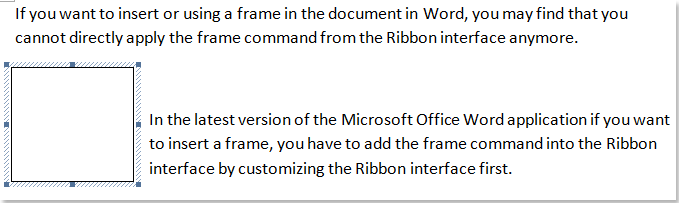
 Արագորեն ձևաչափեք շրջանակը փաստաթղթում
Արագորեն ձևաչափեք շրջանակը փաստաթղթում
Եթե ցանկանում եք արագորեն ձևաչափել շրջանակը փաստաթղթում, ապա արեք հետևյալը.
1. Խնդրում ենք կուրսորը տեղադրել այն շրջանակի մեջ, որը ցանկանում եք ձևաչափել, այնուհետև կիրառելով այս օգտակար ծրագիրը ՝ կտտացնելով Կուտոլս > ավելի շատ > Շրջանակ > Ձևաչափի շրջանակ.
2. Դուք կարող եք ձևաչափել շրջանակը ՝ Շրջանակ երկխոսության տուփ, ինչպես ցույց է տրված ստորև նկարված նկարում:
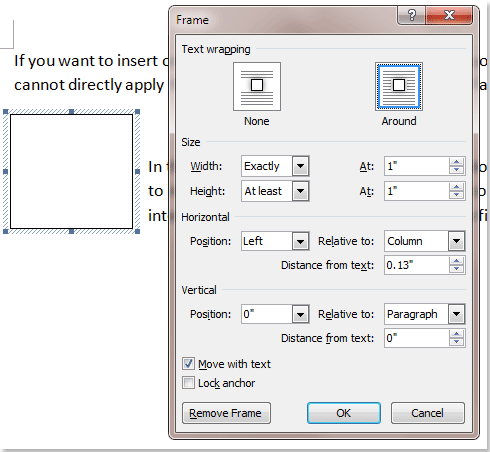
Գրասենյակի արտադրողականության լավագույն գործիքները
Kutools բառի համար - Բարձրացրեք ձեր բառի փորձը Over-ի հետ 100 Ուշագրավ առանձնահատկություններ!
🤖 Kutools AI օգնականՓոխակերպեք ձեր գրածը AI-ի միջոցով - Ստեղծեք բովանդակություն / Լեհերեն տեքստ պարզության համար / Ամփոփել փաստաթղթերը / Հարցրեք տեղեկատվության համար Փաստաթղթի հիման վրա, բոլորը Word-ի շրջանակներում
📘 Փաստաթղթերի տիրապետում: Էջերի բաժանում / Միաձուլեք փաստաթղթերը / Արտահանել ընտրություն տարբեր ձևաչափերով (PDF/TXT/DOC/HTML...) / Խմբաքանակի փոխակերպում PDF-ի / Արտահանել էջերը որպես պատկերներ / Միանգամից մի քանի ֆայլ տպեք...
✏ Բովանդակության խմբագրում: Խմբաքանակի որոնում և փոխարինում Բազմաթիվ Ֆայլերի միջով / Չափափոխել բոլոր նկարները / Փոխադրել աղյուսակի տողերը և սյունակները / Աղյուսակը տեքստի վերափոխել...
🧹 Անհեշտ մաքրություն:Հեռացրու Լրացուցիչ տարածքներ / Բաժնի ընդմիջումներ / Բոլոր վերնագրերը / Տեքստային տուփեր / Hyperlinks / Լրացուցիչ հեռացման գործիքների համար այցելեք մեր Հեռացնել խումբը...
➕ Ստեղծագործական ներդիրներՆերդիր Հազար բաժանիչներ / Նշեք վանդակները / Ռադիո կոճակներ / QR Code / Շտրիխ կոդ / Անկյունագծային աղյուսակ / Հավասարության վերնագիր / Նկարի վերնագիր / Աղյուսակի վերնագիր / Բազմաթիվ նկարներ / Բացահայտեք ավելին Տեղադրեք խումբը...
🔍 Ճշգրիտ ընտրանքներ: Մատնանշել կոնկրետ էջեր / սեղաններ / ձեւավորում / վերնագրի պարբերություններ / Ընդլայնել նավարկությունը ավելին Ընտրեք հատկանիշներ...
⭐ Աստղերի բարելավումներ: Արագ նավարկեք ցանկացած վայր / կրկնվող տեքստի ավտոմատ տեղադրում / անխափան անցում փաստաթղթի պատուհանների միջև / 11 Փոխակերպման գործիքներ...
